خوش آموز درخت تو گر بار دانش بگیرد، به زیر آوری چرخ نیلوفری را
Fatal errors در زمان نصب درایور پرینتر HP در ویندوز

هر سخت افزاری که به سیستم متصل می کنید، باید درایور آن را در ویندوز نصب کنید تا بتوانید از آن استفاده کنید و یا درایوری کوچک و نسخه ای بیسیک از درایور مربوط به آن دستگاه در ویندوز وجود داشته باشد تا دستگاه مربوطه کار کند. معمولا شما پس از نصب ویندوزهایی نظیر ویندوز 8 یا 10 شاهد این هستید که بسیاری از درایورها توسط ویندوز شناسایی و قابل استفاده هستند(مثلا کارت شبکه) و این به دلیل همین مسئله ای است که بالاتر توضیح داده شد. اما در مورد برخی سخت افزارها چنین نیست. مثلا شما یک پرینتر جدید را به سیستم تان وصل می کنید و برای استفاده از آن باید درایور مربوطه را هم نصب کنید.

نصب درایور پرینتر مثلا درایور پرینتر HP بسیار ساده است و با چند کلیک ساده می توانید به این مهم برسید ولی گاها با خطاهایی هم در زمان نصب مواجه می شوید و خطایی که در این پست به بررسی آن می پردازیم، خطای fatal error است. ای خطا معمولا زمانی رخ می دهد که سیستم قادر به شناسایی درایور پرینتر نیست. دو روش برای رفع این خطا و کار مجدد پرینتر وجود دارد.
برخی از ارورهای درایور پرینتر HP در رابطه با Fatal Error را در ذیل مشاهده می کنید:
بنابراین ، اگر در حین نصب درایور HP Printer با fatal error مواجه هستید، غیرفعال کردن HP Smart Install می تواند مشکل را برطرف کند.
به کنسول Services ویندوز وارد شده و سپس سرویسی با نام HP Smart Install را بیابید. اگر وجود نداشت، از این روش گذر کنید و به روش بعدی بروید و اگر HP Smart Install وجود داشت، روی آن کلیک راست کرده و گزینه Stop را کلیک کنید تا این سرویس غیرفعال شود و اکنون نصب را انجام دهید.
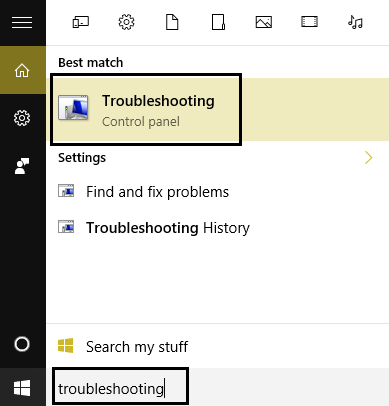
سپس از پانل سمت چپ تیک گزینه View all را فعال کرده و از لیست Troubleshoot computer problems، آیتم Printer را انتخاب کنید.
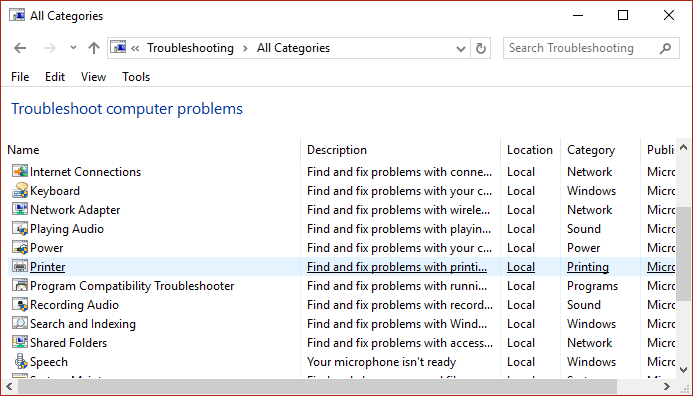
مراحل Printer Troubleshooter را دنبال کنید تا خطا شناسایی و در صورت امکان رفع شود. اگر خطا رفع نشد، از راه حل بعدی استفاده کنید.
در Control Panel و در بخش Device and Printer وارد شده و روی پرینتر مورد نظر کلیک راست کرده و گزینه Remove را کلیک کنید و سپس Program And Feature کنترل پنل، هر برنامه ای که مربوط به درایور پرینتر است، uninstall کنید.
سپس نرم افزار CCleaner را دانلود و نصب کنید. کافیست که این برنامه را در گوگل جستجو کرده و آن را دانلود کنید. پس از دانلود طبق دستورالعمل آن، ابتدا برنامه را اکتیو کرده و ادامه کار را دنبال کنید.
در تب windows تیک تمامی گزینه های موجود را فعال کرده و از پایین فرم دکمه Analyze را کلیک کنید و پس از اتمام آنالیز دکمه Run Cleaner را کلیک کنید.

سپس از پانل سمت چپ گزینه Registry را انتخاب کنید و تیک های گزینه های موجود را فعال و دکمه Scan for Issue را کلیک کرده تا اسکن انجام شود. پس از اسکن هم دکمه Fix Selected Issues را کلیک کنید.
اگر پیغام Do you want backup changes to the registry? را مشاهده کردید، پیغام را Yes کنید قبل از هر گونه تعمیر رجیستری، از رجیستری بک آپ گرفته شود(حتما بک آپ از رجیستری بگیرید).

پس از اینکه فرآیند تکمیل شد، برنامه را بسته و سیستم را ریستارت کنید. پس از بالا آمدن سیستم، درایور جدید را نصب کنید.

نصب درایور پرینتر مثلا درایور پرینتر HP بسیار ساده است و با چند کلیک ساده می توانید به این مهم برسید ولی گاها با خطاهایی هم در زمان نصب مواجه می شوید و خطایی که در این پست به بررسی آن می پردازیم، خطای fatal error است. ای خطا معمولا زمانی رخ می دهد که سیستم قادر به شناسایی درایور پرینتر نیست. دو روش برای رفع این خطا و کار مجدد پرینتر وجود دارد.
برخی از ارورهای درایور پرینتر HP در رابطه با Fatal Error را در ذیل مشاهده می کنید:
Fata error. OK
Error A fatal error occurred preventing product use
The drivers for this device are not installed (Code 28). To reinstall drivers, click Reinstall Driver
Fatal Error 2753 — MSI.dot4wrp
Disable HP Smart Install
HP Smart Install برنامه ای است که همراه با درایور پرینتر در سیستم تان نصب می شود. اگرچه HP دیگر از این نرم افزار پشتیبانی نمی کند ، در صورت نصب روی هر سیستمی ، ممکن است در نصب درایور مشکل ایجاد کند.بنابراین ، اگر در حین نصب درایور HP Printer با fatal error مواجه هستید، غیرفعال کردن HP Smart Install می تواند مشکل را برطرف کند.
به کنسول Services ویندوز وارد شده و سپس سرویسی با نام HP Smart Install را بیابید. اگر وجود نداشت، از این روش گذر کنید و به روش بعدی بروید و اگر HP Smart Install وجود داشت، روی آن کلیک راست کرده و گزینه Stop را کلیک کنید تا این سرویس غیرفعال شود و اکنون نصب را انجام دهید.
Clear the Print
مطمئن شوید که هیچ پرینتی در صف پرینت گیر نکرده باشد. اگر چنین بود، صف را کامل خالی کنید و همینکه پرینتر در وضعیت آفلاین یا pause نباشد.Run Printer Troubleshooter
با فشردن کلیدهای Windows key + q کادر Search ویندوز را باز کرده و عبارت troubleshooting را سرچ و از نتایج جستجو اجرا کنید.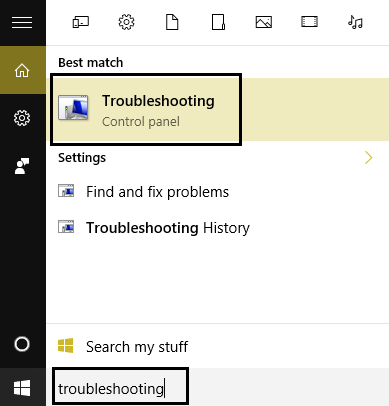
سپس از پانل سمت چپ تیک گزینه View all را فعال کرده و از لیست Troubleshoot computer problems، آیتم Printer را انتخاب کنید.
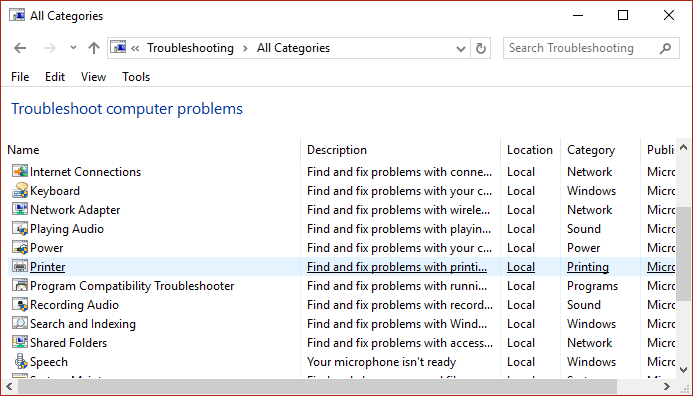
مراحل Printer Troubleshooter را دنبال کنید تا خطا شناسایی و در صورت امکان رفع شود. اگر خطا رفع نشد، از راه حل بعدی استفاده کنید.
Reset the Printer
کابل برق پرینتر را در همین حالتی که پرینتر روشن است، از پرینتر جدا کنید. سپس به مدت یک الی دو دقیقه منتظر بمانید و سپس کابل برق را به پرینتر متصل کنید. پرینتر به صورت خودکار روشن خواهد شد و اگر چنین نشد دکمه power پرینتر را فشار دهید تا پرینتر روشن شود و ارور را بررسی کنید.Update Your Printer’s Driver
چنانچه هنوز مشکل را دارید، به وب سازنده پرینتر مراجعه کرده و جدیدترین درایور را که متناسب با مدل سخت افزاری پرینتر و همچنین نسخه ويندوز باشد دانلود و نصب کنید و قبل از نصب، حتما درایور فعلی پرینتر را از سیستم تان حذف کنید.در Control Panel و در بخش Device and Printer وارد شده و روی پرینتر مورد نظر کلیک راست کرده و گزینه Remove را کلیک کنید و سپس Program And Feature کنترل پنل، هر برنامه ای که مربوط به درایور پرینتر است، uninstall کنید.
سپس نرم افزار CCleaner را دانلود و نصب کنید. کافیست که این برنامه را در گوگل جستجو کرده و آن را دانلود کنید. پس از دانلود طبق دستورالعمل آن، ابتدا برنامه را اکتیو کرده و ادامه کار را دنبال کنید.
در تب windows تیک تمامی گزینه های موجود را فعال کرده و از پایین فرم دکمه Analyze را کلیک کنید و پس از اتمام آنالیز دکمه Run Cleaner را کلیک کنید.

سپس از پانل سمت چپ گزینه Registry را انتخاب کنید و تیک های گزینه های موجود را فعال و دکمه Scan for Issue را کلیک کرده تا اسکن انجام شود. پس از اسکن هم دکمه Fix Selected Issues را کلیک کنید.
اگر پیغام Do you want backup changes to the registry? را مشاهده کردید، پیغام را Yes کنید قبل از هر گونه تعمیر رجیستری، از رجیستری بک آپ گرفته شود(حتما بک آپ از رجیستری بگیرید).

پس از اینکه فرآیند تکمیل شد، برنامه را بسته و سیستم را ریستارت کنید. پس از بالا آمدن سیستم، درایور جدید را نصب کنید.





نمایش دیدگاه ها (0 دیدگاه)
دیدگاه خود را ثبت کنید: